こんにちは、makeshopのあらいです。
いつもmakeshopをご利用いただきありがとうございます。
今回は商品詳細ページに商品画像を並べて表示する方法をご紹介します!
ネットショップでは、商品画像が売上に非常に大きな影響を与えます。
基本画像以外にも複数の画像を登録することが重要です!
こんなお悩みありませんか?
・複数個のサムネイル(小さい画像)をいくつか並べて表示したい
・商品画像とは別の画像も表示したい
・商品画像の下にサブ画像が表示されない・・・
[難易度 ★☆☆ ]
管理画面からかんたん登録
商品画像の下にサムネイル(小さい画像)を並べて表示する方法!
設定方法
(1)画像を登録!
商品画像を準備しましょう!
商品管理 / 商品一覧 / 商品編集 / サブ画像
から画像を登録します。
・画像は並んで表示されるので、同じサイズの画像を登録すると見た目がきれいです!
・商品を利用しているイメージがしやすいように、色々な角度別やシチュエーション別の画像を登録してみましょう!
かんたんですね!
(3)ショップデザインをご利用中の場合は、変数タグの入力もチェック!
ショップデザイン / テンプレート選択・編集 / 内部ページ編集Ⅰ / 商品詳細画面管理
商品詳細ページ選択で
「カテゴリ共通デザイン」または
「表示したいカテゴリー」内のエディターエリアに
下記の変数タグがあるかチェック!
[IMAGE] または [RESIZE_IMAGE_***] ←***部分は、1~800までの数値を指定して表示します。
もしくは下記の変数タグ
[MAIN_IMAGE]<!--メインの商品画像を表示します--> [THUMBNAIL]<!--サムネイル画像を表示します-->
・ 上記のどれかの変数タグが入力されていれば表示されます!
ショップをみるで確認してみましょう!
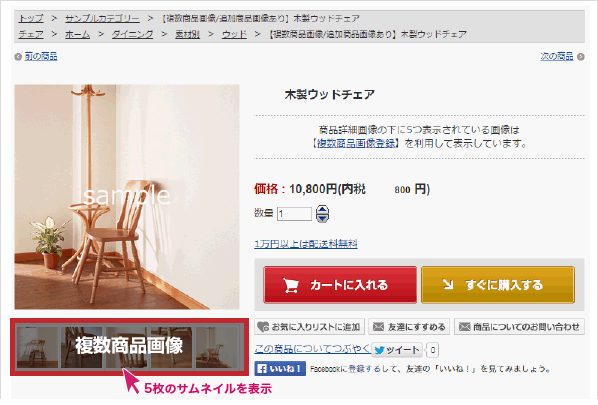
いかがでしたでしょうか。
ぜひお試しください!それではまた!















